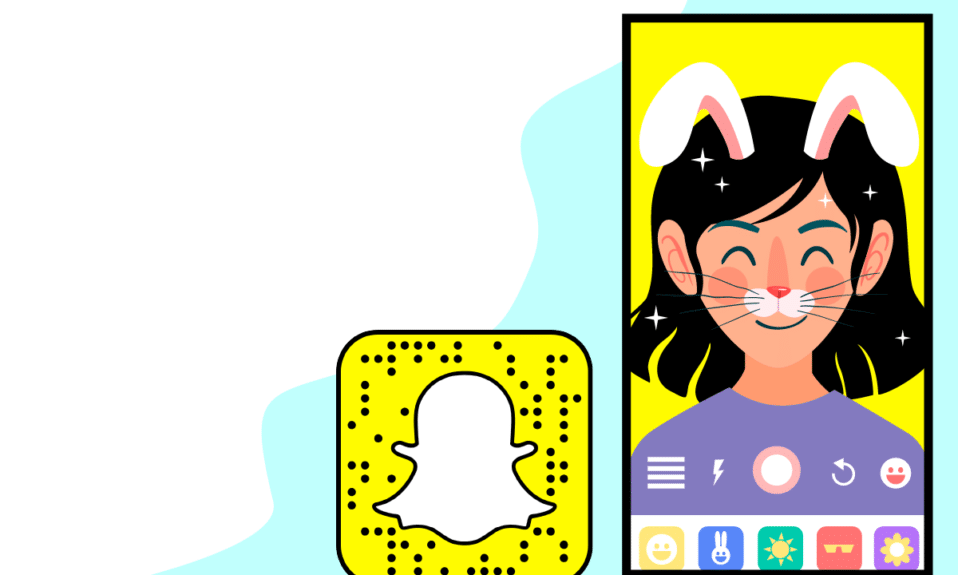
Snapchat ofrece filtros increíbles a sus usuarios para más entretenimiento y conversaciones divertidas. Recientemente, algunos usuarios de Snapchat se quejaron de que no pueden usar filtros en sus teléfonos inteligentes. Los filtros de Snapchat no reconocen las caras de los usuarios o tardan mucho en cargar.
Entonces , para ayudarlo con esta situación, he compartido algunas soluciones en este artículo que pueden ayudarlo a corregir los filtros de Snapchat que no funcionan en los problemas de Android.
Pero antes de eso, comprendamos por qué los filtros de Snapchat dejan de funcionar seguidos de sus correcciones.
¿Por qué mis filtros de Snapchat no funcionan?
Hay varias razones por las que los filtros no funcionan en Snapchat. Aquí, he mencionado algunos de los más comunes:
- Conexión a Internet inestable: si su conexión a Internet no es estable en su dispositivo, los filtros no se cargarán o tardarán más de lo habitual
- Servidor inactivo: si el servidor de Snapchat está inactivo, esa podría ser la razón por la que los filtros no se cargan en su aplicación Snapchat
- Cachés dañados : los cachés ayudan a mejorar el rendimiento de la aplicación. Pero cuando estos cachés se corrompen debido a alguna razón, puede afectar el funcionamiento de la aplicación sin problemas, incluidos los filtros que no funcionan.
- Problema de retraso de Android: si varias aplicaciones se ejecutan en segundo plano en su dispositivo, eso podría ralentizar otras aplicaciones, incluidos los filtros de Snapchat.
- Instalación incompleta: una descarga o instalación incompleta puede dañar toda la aplicación y es posible que sus funciones no funcionen correctamente o se detengan como filtros en Snapchat
- Sistema operativo desactualizado: cuando el sistema operativo de su dispositivo está desactualizado, puede obstaculizar todas las aplicaciones en su dispositivo y causar dicho error
- Tomar instantáneas en áreas con poca luz : si toma instantáneas en áreas con poca luz, los filtros no podrán detectar su rostro y mostrarán un error de filtro que no funciona.
- El filtro no está disponible: algunos filtros funcionan según la ubicación. Por lo tanto, si está buscando un filtro que no está disponible en su área, es posible que encuentre un error de este tipo.
- Aplicación desactualizada: algunos filtros solo funcionan en la última versión de la aplicación Snapchat. Por lo tanto, siga actualizando siempre su aplicación para obtener nuevos filtros.
Cómo arreglar los filtros de Snapchat que no funcionan en Android:
Después de conocer las razones detrás del error, ahora es el momento de ver las mejores soluciones para arreglar los filtros de Snapchat que no funcionan y mantenerlo en funcionamiento.
Así que sigamos adelante.
Método 1: verifique su conexión
Necesita una conexión a Internet estable en su teléfono Android para usar los filtros de Snapchat. Por lo tanto, si sus filtros no se cargan, debe verificar si sus datos móviles se terminaron o si tiene una conexión a Internet deficiente que podría causar que los filtros de Snapchat dejen de funcionar. Puedes comprobar el estado de tu conexión haciendo una prueba de velocidad.
Método 2: permitir los servicios de ubicación
Algunos filtros de Snapchat requieren acceso a la ubicación para funcionar. Por lo tanto, habilite los servicios de ubicación en su dispositivo para usar los filtros.
Siga los pasos a continuación para activar los servicios de ubicación:
Para usuarios de Android:
- Inicie Configuración en su teléfono.
- A continuación, vaya a Aplicaciones
- Luego, elija una aplicación de Snapchat de la lista de aplicaciones.
- Después de eso, vaya a Permisos y toque en Permiso de ubicación
- Ahora, elija su opción según el requisito.
Para usuarios de iOS:
- Vaya a Configuración en su iPhone y luego muévase a la opción Privacidad seguido de Servicios de ubicación
- Ahora, habilite los servicios de ubicación
Método 3: Permitir filtros y lentes
Otra razón podría ser que haya deshabilitado los filtros de Snapchat y las opciones de lentes. Entonces, solo permita esta función desde el menú de configuración y podrá usar filtros sin tener ningún problema.
Así es como puede habilitarlo:
- Inicie Snapchat en su teléfono inteligente.
- Luego, ve a la pestaña Perfil , que se encuentra en la esquina superior izquierda de la pantalla.
- A continuación, toque Configuración
- Después de eso, desplácese para llegar a Servicios adicionales en el menú de configuración y haga clic en Administrar
- Ahora, encienda los filtros
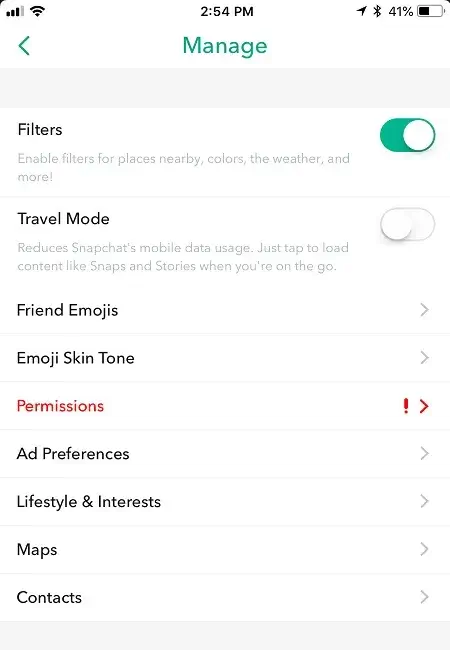
Método 4: comprobar si Snapchat está inactivo
Otra razón por la que los filtros de Snapchat no se cargan podría ser que el servidor de Snapchat esté inactivo. Sin embargo, es muy común debido a las interrupciones a veces. Puede verificar el estado de su servidor visitando el sitio web de Downdetector. Junto con eso, también puede seguir la página oficial de Twitter de Snapchat para futuras actualizaciones.
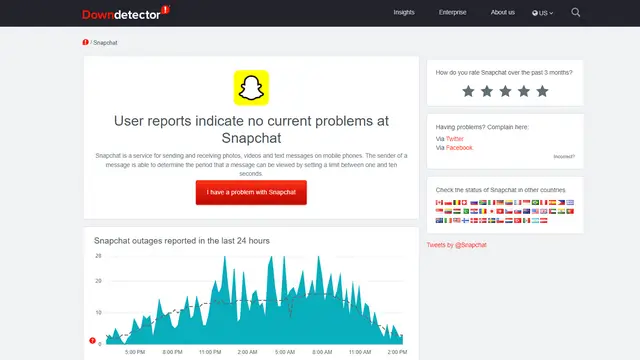
Método 5: borrar la caché de la aplicación Snapchat
La aplicación Snapchat reúne muchas pegatinas y filtros en forma de caché en el almacenamiento interno del dispositivo. Los cachés ayudan a que la aplicación funcione sin problemas en el dispositivo y evita que se descarguen las mismas cosas nuevamente.
El problema es que cuando estos cachés se corrompen , es posible que Snapchat no funcione bien . En ese caso, debe eliminar esos cachés de su teléfono.
Haz esto de la siguiente manera:
- Abra la aplicación Snapchat en su teléfono.
- A continuación, haga clic en el signo de perfil en la parte superior izquierda de la pantalla.
- Luego, toque el ícono de Configuración en la esquina superior derecha.
- Después de eso, desplácese a la pestaña Acciones de cuentas y haga clic en Borrar caché
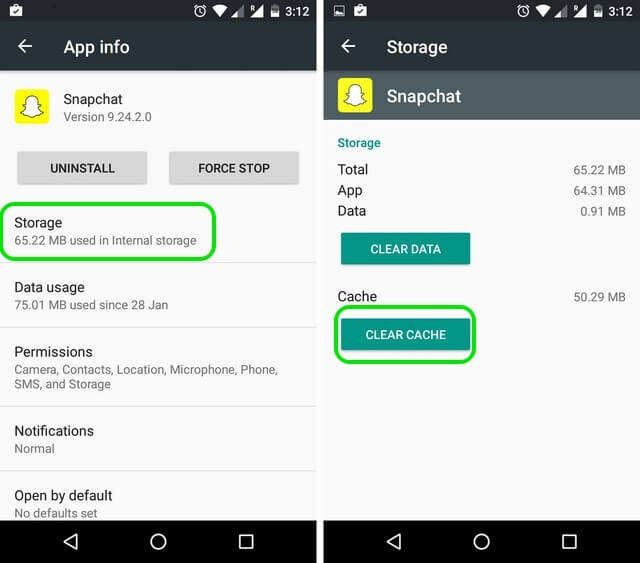
- Ahora, haga clic en la opción Continuar después de que aparezca la ventana emergente
- Finalmente, salga de la aplicación y ejecútela nuevamente para ver si los filtros funcionan correctamente ahora.
Método 6: Actualizar la aplicación Snapchat
Puede encontrar este error cuando está utilizando una versión desactualizada de la aplicación Snapchat en su dispositivo. Por lo tanto, es recomendable actualizarlo a la última versión para corregir los filtros que no funcionan en Snapchat.
Siga los pasos a continuación como guía:
- Abra Play Store en su dispositivo.
- A continuación, toque su Perfil, que se encuentra en la esquina superior derecha.
- Luego, elige Mis aplicaciones y juegos
- Ahora, desplácese para encontrar Snapchat y verifique si hay actualizaciones para Snapchat.
- Haga clic en la opción Actualizar para iniciar el proceso de actualización.
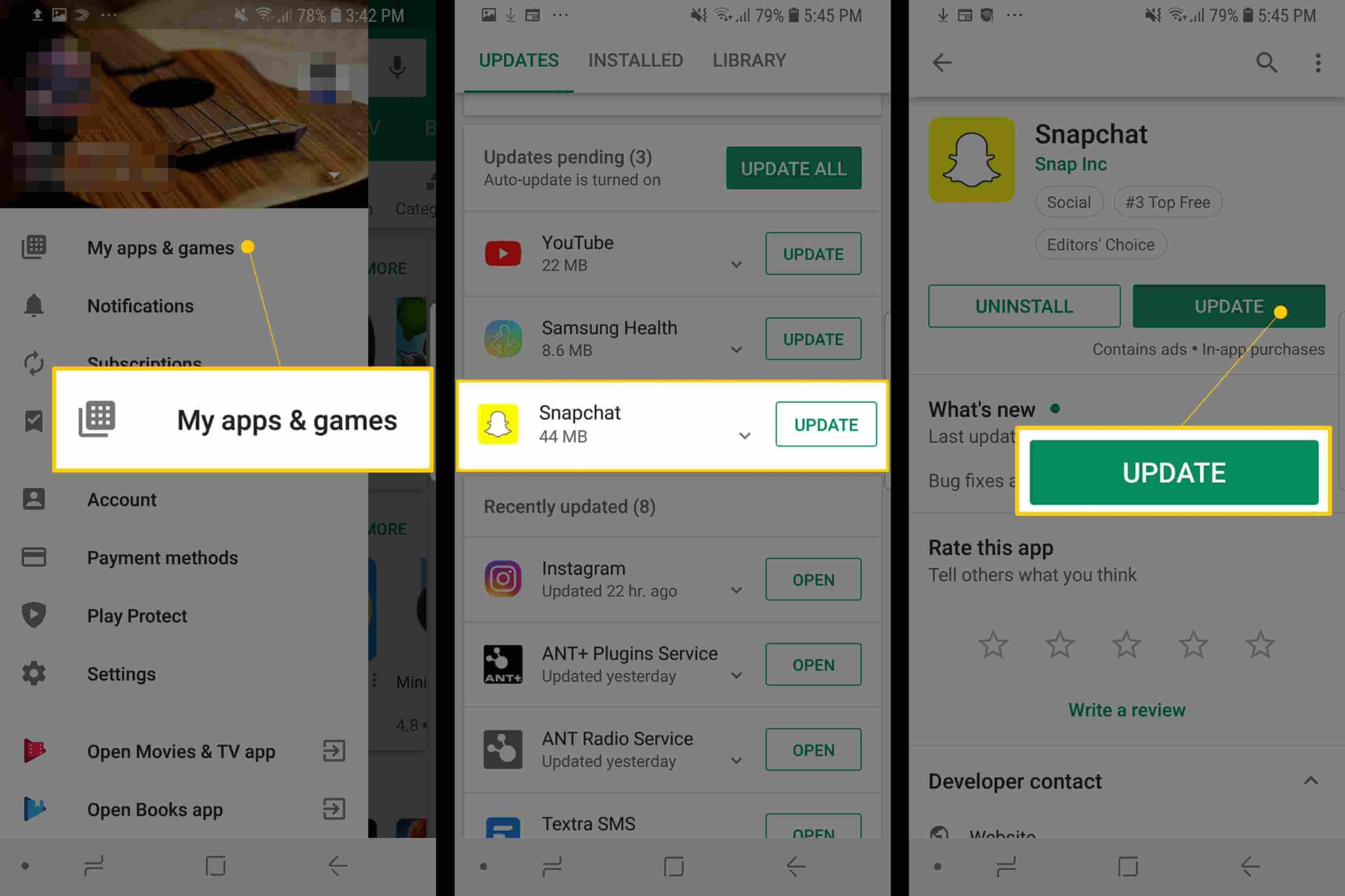
- Después de actualizar, inicie Snapchat y vea si el problema persiste.
Método 7: reinstalar la aplicación Snapchat
Si la actualización no resuelve su problema, intente reinstalar la aplicación. De esta manera, los datos de la aplicación Snapchat se borrarán y se resolverá el problema de los filtros que no se cargan.
Para desinstalar la aplicación Snapchat, mantenga presionado el ícono de la aplicación en la pantalla de inicio de su dispositivo y toque el botón Desinstalar. Luego vaya a Google Play Store, busque la aplicación Snapchat y haga clic en la opción Instalar. Después de esto, espero que el problema se resuelva y los filtros se puedan usar como de costumbre.
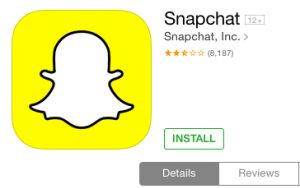
Método 8: actualice su dispositivo
Junto con la última versión de la aplicación Snapchat, también debe asegurarse de que su sistema operativo también esté actualizado . A veces, un sistema operativo más antiguo puede ser la causa de este tipo de problemas. Se puede arreglar actualizando su sistema operativo.
Así es como puede actualizar su sistema operativo:
Android:
- Primero, inicie Configuración
- A continuación, busque Actualización de software
- Si hay alguna actualización, tóquela y su dispositivo comenzará a descargar la actualización.
- En dispositivos recientes, puede encontrar actualizaciones del sistema operativo yendo a Acerca del teléfono

iOS :
- Primero, abra Configuración
- Luego, toque la opción General
- Ahora, toque Actualización de software para encontrar una actualización para su sistema operativo
Método 9: habilite los permisos requeridos
Si ha denegado accidentalmente algunos permisos después de descargar la aplicación Snapchat, como filtros y otros permisos, es posible que encuentre este problema. Por lo tanto, simplemente habilite todos los permisos necesarios siguiendo los pasos a continuación:
- Primero, ve al menú Configuración
- Toca la opción Permisos
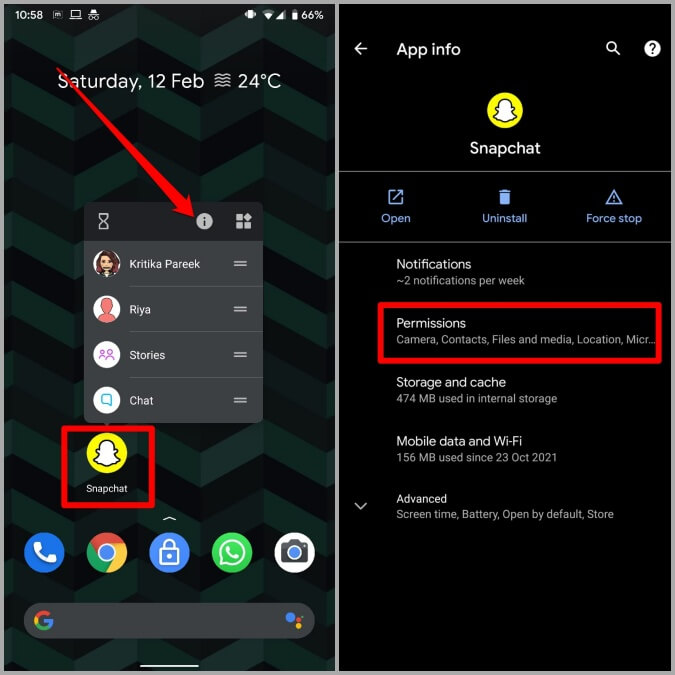
- Active los permisos necesarios
Método 10: use Snapchat en entornos brillantes
Si los siguientes métodos no resolvieron su problema, puede tomar un chasquido en la luz brillante que lo rodea. En entornos con poca luz, los filtros de Snapchat no podrán reconocer su rostro y es posible que vea que los filtros no funcionan. Por lo tanto, tome una foto con la luz visible adecuada.
Método 11: La forma definitiva de arreglar los filtros de Snapchat que no funcionan en Android
¿Se pregunta si podría haber alguna solución única para deshacerse del problema fácilmente? Puedo sugerirle herramientas tan avanzadas como Reparación Android. Este programa profesional funciona de manera efectiva para arreglar los filtros de Snapchat que no reconocen rostros. Es fácil de usar y tiene la capacidad de hacer que el dispositivo normalmente.
No solo resuelve los filtros de Snapchat, sino que también soluciona otros problemas, como que Snapchat no funciona, la configuración se detuvo, Minecraft sigue fallando, Instagram no pudo actualizar el feed y otros. Por lo tanto, es hora de descargar e instalar esta increíble herramienta para solucionar todo tipo de problemas de Android sin problemas.
Android Reparación: herramienta de reparación con 1 clic para Android
Corrige cualquier tipo de problemas o errores en Android de la herramienta de reparación 1 clic. Soluciona cualquier error de Android sin problemas:
- Capacidad para solucionar varios problemas o errores del sistema Android, como la pantalla negra de la muerte, las aplicaciones siguen fallando, atascadas en el ciclo de arranque, etc.
- Ayuda a que el sistema Android vuelva a la normalidad sin necesidad de habilidades
- Tiene la tasa de éxito más alta para corregir cualquier tipo de error de Android

Conclusión
Entonces, estas son algunas soluciones que lo han ayudado a corregir el filtro de Snapchat que no funciona en problemas de Android. Estoy seguro de que los ha aplicado todos para solucionar el problema. También me guió para usar la herramienta de reparación Android para corregir los filtros que no funcionan en Snapchat y otros problemas.

Kim Keogh is a technical and creative blogger and an SEO Expert. She loves to write blogs and troubleshoot several issues or errors on Android and iPhone. She loves to help others by giving better solutions to deal with data recovery problems and other issues.

